Hoe kan je het beste een back-up maken van jouw WordPress website.
Er zijn verschillende manieren om een back-up te maken van jouw WordPress website. Dit kan handmatig, via een WordPress Plug-in of een extern beheersysteem. Voordat ik hierover een aantal voorbeelden ga geven is het allereerst belangrijk om te weten wat een back-up is.
Wat is een back-up?
Een back-up is een kopie (in dit geval je website) op een externe locatie. Er zijn mogelijkheden om een back-up te maken via de meeste webhosting platformen. Echter deze worden vaak opgeslagen op dezelfde schijf als waar jouw website op draait.
Als er iets met de web host gebeurt ben je ook vaak jouw back-up kwijt. Vandaar maak een back-up naar een externe locatie of bewaar deze op een andere locatie.
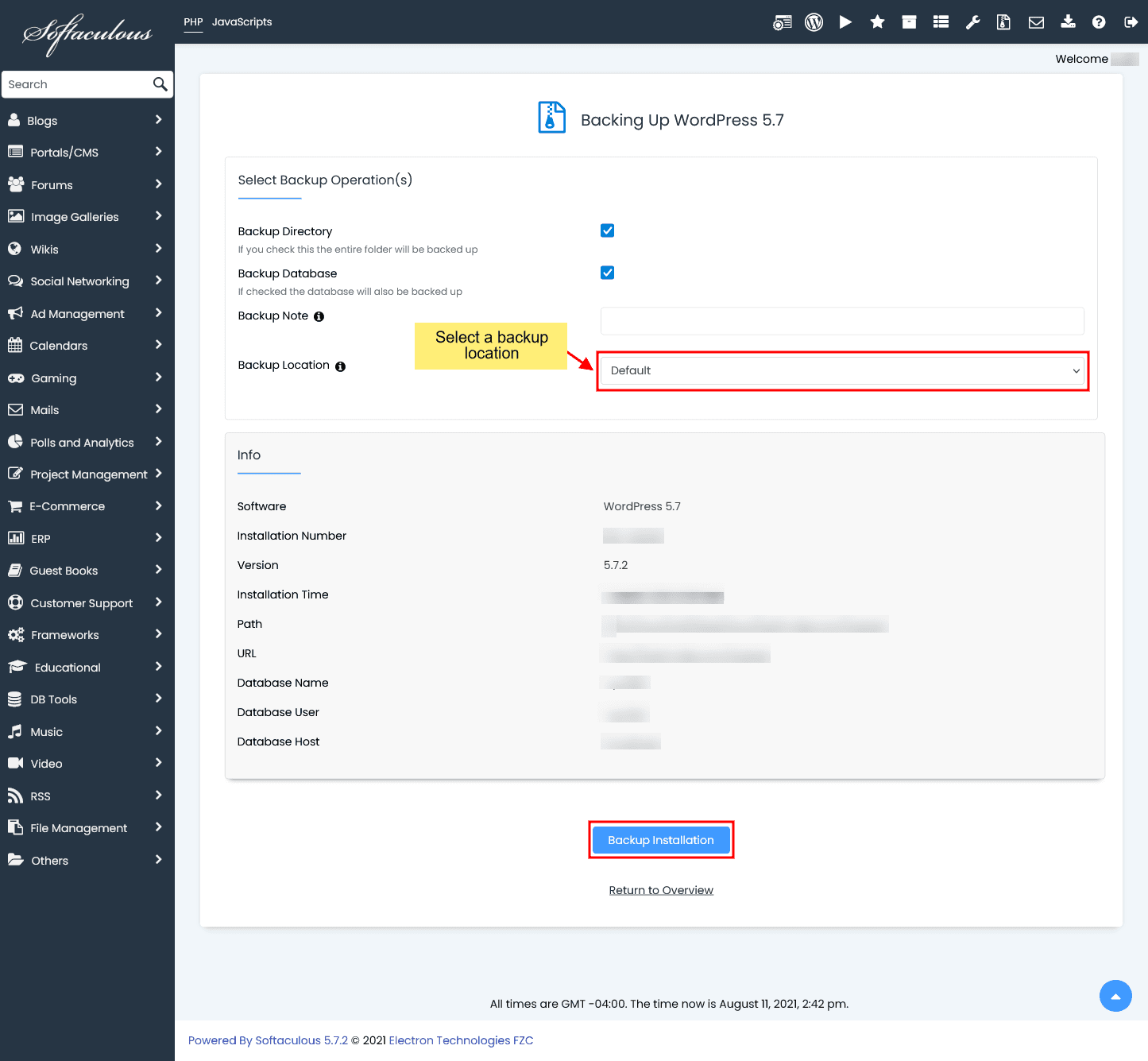
Een WordPress back-up maken via Softaculous.
Softaculous is een installatie tool waarmee WordPress meestal wordt geïnstalleerd. Je kan via deze tool een back-up maken van jouw website. Deze wordt opgeslagen naast jouw website via de web host. Zoals aangeven als er iets met je web host gebeurt hebt je meestal niks aan deze back-up. (Zie de handleiding)
Vandaar dat je na het maken van deze back-up, het back-up bestand kan downloaden en ergens anders kan opslaan.
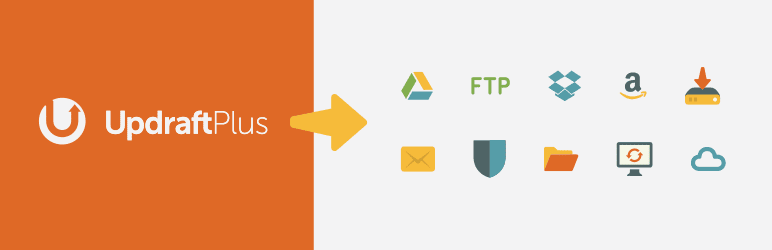
Een WordPress back-up maken via Updraft of duplicator plugin.
Updraft en duplicator zijn 2 handige WordPress plug-ins om eenvoudig een back-up te maken van jouw WordPress website. Beide plug-ins hebben een betaalde optie waarmee je automatisch een back-up kan laten maken en deze kan laten opslaan in bijvoorbeeld Dropbox of Google Drive.
Dit al een stuk makkelijker dan iedere keer handmatig een back-up maken van je WordPress website en deze handmatig ergens opslaan.
Houw er alleen rekening mee dat deze plug-ins meer vereisen van jouw webhosting en een basis pakket is meestal niet genoeg voor deze plug-ins of je website wordt erg langzaam wanneer er een back-up wordt gemaakt.
Zie updraft of duplicator.
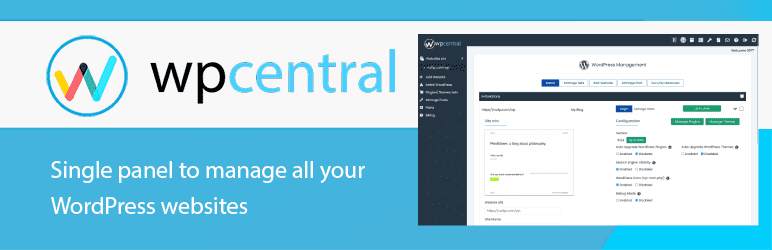
Een WordPress back-up maken via WPcentral of Manage WP
Wpcentral en Manage WP is een extern beheer systeem waarmee je eenvoudig een of meerdere WordPress website kan beheren. Beide bieden de mogelijkheid (betaald) om automatisch een back-up te maken van jouw WordPress website en deze externe op te slaan. (Meestal via de Amazon cloud)
Dit is een van de meest praktisch oplossingen omdat het meeste wordt geautomatiseerd en jouw WordPress back-ups zijn al extern opgeslagen. Je kan deze back-ups ook handmatig downloaden als je bijv. Maandelijks een kopie ergens anders wilt op slaan.
Alle genoemde back-up mogelijkheden werken zoals je verwacht. Het belangrijkste is dat je regelmatig back-ups maakt van jouw WordPress website om problemen te voorkomen. Bewaar altijd een kopie op een externe locatie en bij voorkeur 2 externe locaties.
Het is tenslotte jouw website, een webhost levert de webhosting en de service om jouw website te hosten. Ze zijn niet verantwoordelijk voor de back-up al bieden de meeste tegenwoordig wel een back-up optie.
Hoe vaak dien je back-ups te maken van je WordPress website?
Voor webshops en actieve blog websites bij voorkeur dagelijks, een minder actieve website wekelijks of maandelijks. Tegenwoordig zijn er vaker updates voor WordPress thema’s en plugins die soms fouten bevatten. Het is beter om vaker back-ups te maken dan te weining.

